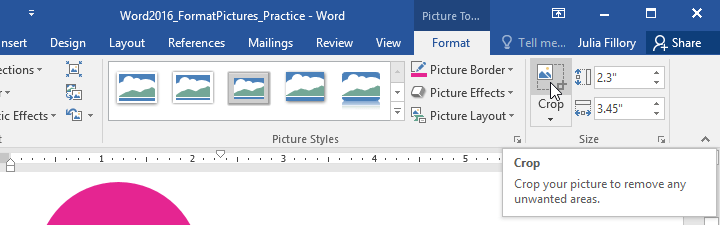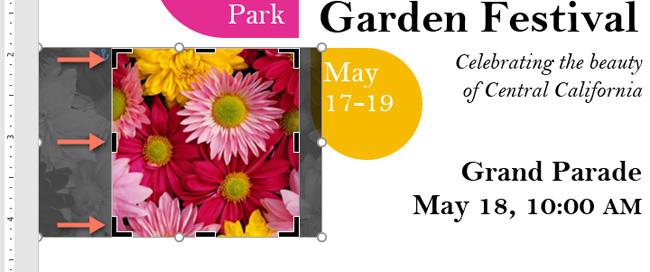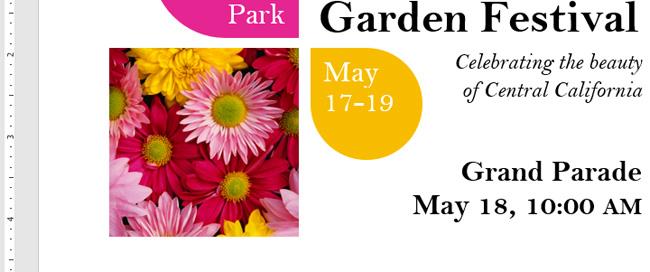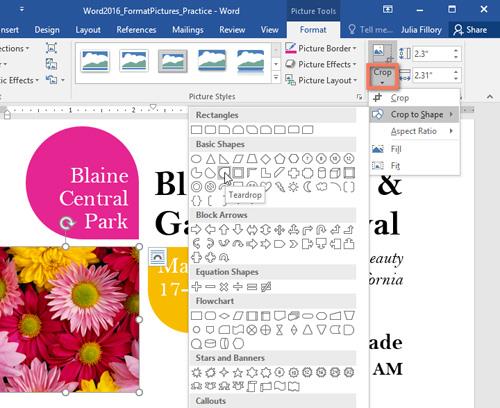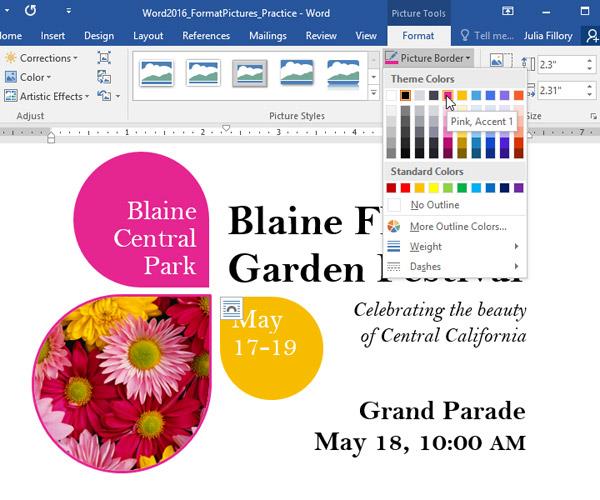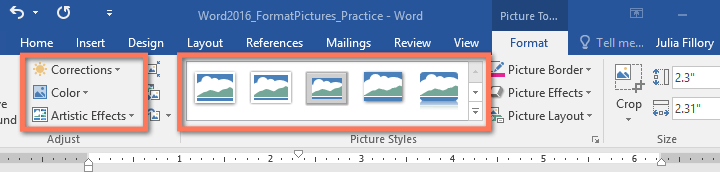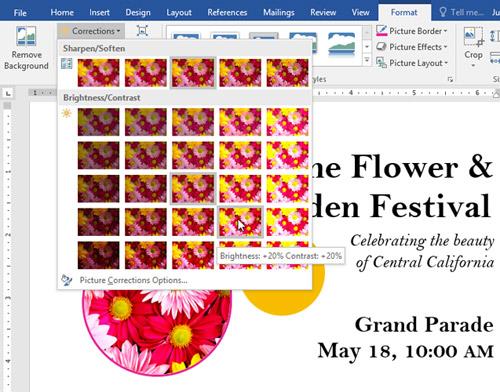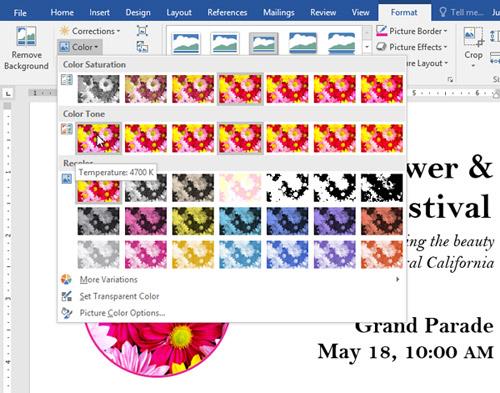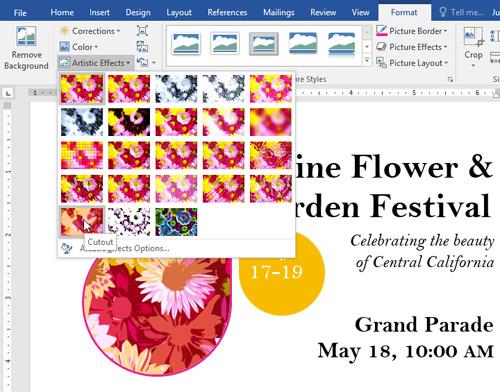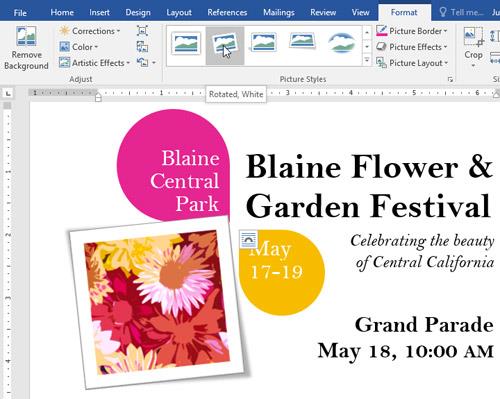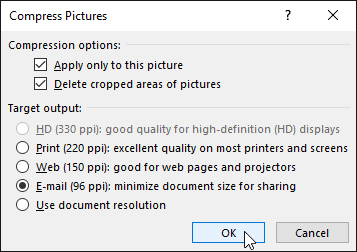تنسيق الصور في Word ليس بالأمر الصعب. إليك ما تحتاج إلى معرفته حول تنسيق الصور في Microsoft Word .
لقد اشتهر برنامج Microsoft Word منذ فترة طويلة بأنه برنامج تحرير النصوص الأكثر شعبية. حاليًا، لا يزال هذا التطبيق ضمن أفضل البرامج المكتبية التي يجب اقتناؤها. على الرغم من وجود العديد من البدائل الأخرى، حتى المجانية، مثل Google Docs وWPS Writer، إلا أن Microsoft Word لم يفقد مكانته بسبب ملاءمته متعددة الاستخدامات.
يوفر Microsoft Word للمستخدمين جميع الأدوات اللازمة لإنشاء مستند احترافي. بدءًا من تخصيص الخطوط وتنسيق النص ومحاذاة الهامش وحتى إدراج الصور وإدراج الروابط... وبفضلها، ستضمن المستندات التي تحتاجها ثراء المعلومات والصور الغنية وحتى الروابط السريعة للمصادر المرجعية.
هذا صحيح، يمكنك إدراج الصور في Word لتوضيح المحتوى بشكل أكثر وضوحا. على وجه الخصوص، يمكنك تحرير الصور في هذا البرنامج. فيما يلي تعليمات مفصلة حول كيفية تحرير الصور في Microsoft Word.
هناك العديد من الطرق لتنسيق الصور وتحريرها في Word . على سبيل المثال، يمكنك تغيير حجم الصورة أو شكلها بحيث تتناسب بشكل أفضل مع المستند الذي تعمل عليه. يمكنك أيضًا جعل الصور أكثر جمالًا بفضل أدوات تحسين الصور التي جهزتها Microsoft لبرنامج Word 2016. اتبع قسم Word الخاص بنا لتحديث أفضل نصائح Word بشكل مستمر. .
كيفية اقتصاص الصور في ورد 2016 بكل بساطة
عند قص الصورة، سيتم إزالة جزء من الصورة. يكون الاقتصاص مفيدًا عندما يتعين عليك التعامل مع صورة كبيرة جدًا وتريد فقط استخدامها/الحصول على جزء منها.
لاقتصاص صورة مدرجة في Word 2016، اتبع الخطوات التالية:
الخطوة 1: حدد الصورة التي تريد اقتصاصها، وستظهر علامة التبويب تنسيق
الخطوة 2: في علامة التبويب تنسيق، حدد اقتصاص
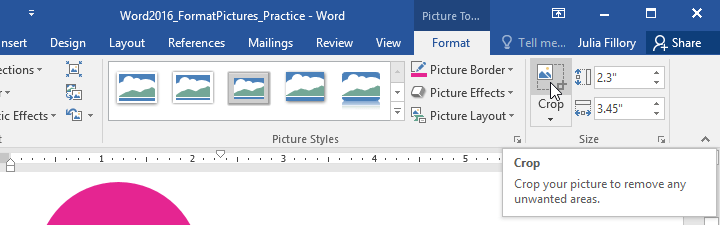
الخطوة 3: يظهر إطار اقتصاص الصورة، انقر فوق الزر الأسود الموجود على الحافة واسحبه إلى الموقع المطلوب لاقتصاص الصورة. نظرًا لأن مواقع زر الاقتصاص قريبة جدًا من زر تغيير حجم الصورة، فاحرص على عدم الضغط عليه عن طريق الخطأ. يعد الزر الأسود الموجود في الزاوية مناسبًا عندما تحتاج إلى قص الصورة أفقيًا أو رأسيًا.
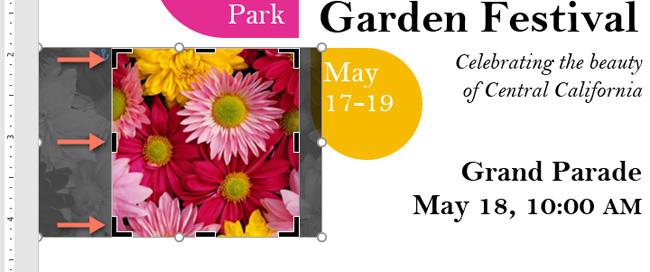
الخطوة 4: للتأكيد، انقر فوق "اقتصاص" مرة أخرى، وسيتم اقتصاص الصورة
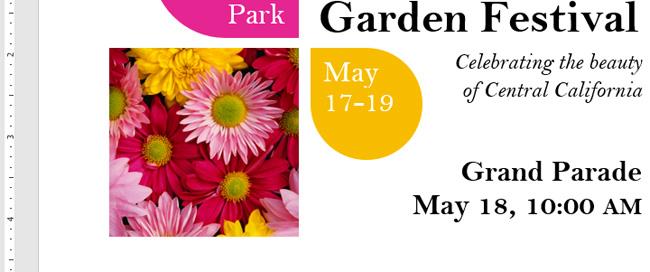
قص الصور في Word 2016 إلى شكل آخر
باستخدام Word 2016، لا يمكنك اقتصاص الصور فحسب، بل يمكنك أيضًا اقتصاصها إلى أشكال مختلفة. ستكون ميزة اقتصاص الصور هذه مناسبة إذا كنت تريد إنشاء بطاقات تهنئة أو بطاقات أو بطاقات بزخارف بسيطة.
لاقتصاص صورة في Word 2016 ذات شكل خاص، اتبع الخطوات التالية:
الخطوة 1: حدد الصورة التي تريد اقتصاصها، وانقر فوق علامة التبويب تنسيق
الخطوة 2: انقر على السهم لأسفل عند اقتصاص، وقم بالتمرير فوق اقتصاص الشكل وحدد الشكل الذي تريد استخدامه لاقتصاص الصورة في القائمة المنسدلة
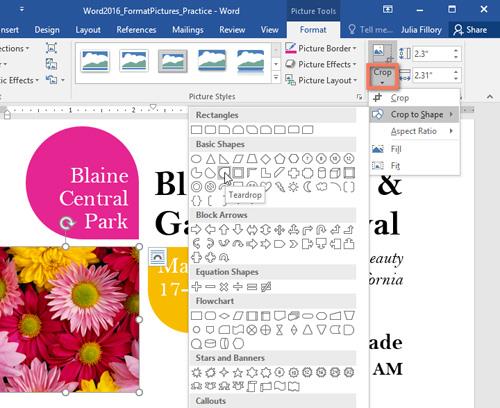
الخطوة 3: سيتم اقتصاص الصورة وفقًا للشكل الذي حددته

إضافة حدود الصورة إلى الصور المدرجة في Word 2016
لإبراز الصورة، يمكنك إضافة حدود وتغيير لون الحدود بما يناسب الصورة. يمكن القيام بذلك مباشرة في Word 2016.
خطوات إضافة حدود الصورة في Word 2016 هي كما يلي:
الخطوة 1: حدد الصورة التي تحتاج إلى إضافة حدود، وانقر فوق علامة التبويب تنسيق
الخطوة 2: حدد حدود الصورة، ستظهر القائمة
الخطوة 3: هنا تختار اللون (اللون)، والسمك (الوزن)، ونوع الحدود (الشرطات)
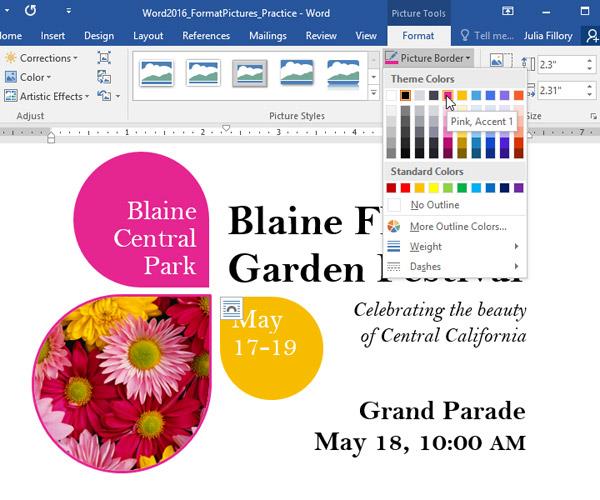
عند الانتهاء، سوف تظهر الحدود في الصورة كما حددتها.
ضبط الصور في ورد 2016
باستخدام أدوات تحرير الصور في Word، يمكنك بسهولة تعديل خصائص الصورة مثل اللون والتباين والتشبع والدرجة اللونية. يوفر Word أيضًا أنماط صور تتيح لك إضافة إطارات وظلال والعديد من التأثيرات المضمنة الأخرى.
عندما تكون مستعدًا لضبط صورة في Word 2016، ما عليك سوى تحديدها، والنقر فوق علامة التبويب "تنسيق"، واستخدام الخيارات المميزة في الصورة أدناه:
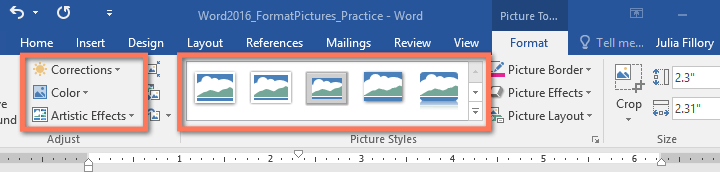
- التصحيحات: هنا، يمكنك زيادة حدة الصورة أو تنعيمها عن طريق ضبط الحدة أو التمويه. يمكنك أيضًا ضبط السطوع والتباين بحيث تظهر الصورة بالطريقة التي تريدها.
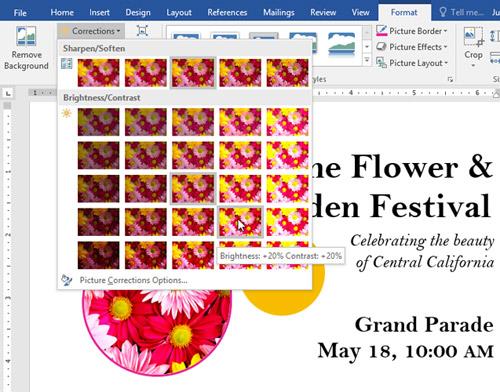
- اللون: استخدم هذه الأداة لضبط التشبع (تألق الألوان)، والدرجة (درجة حرارة اللون للصورة، من البارد إلى الدافئ)، وإضافة اللون (اللون العام للصورة).
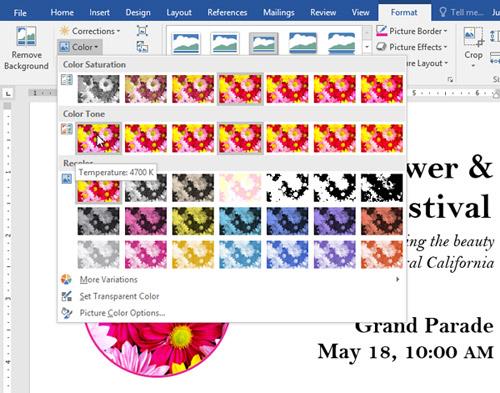
- التأثير الفني: اختر تأثيرًا متاحًا لتطبيقه على الصورة. هذه التأثيرات قوية جدًا، لذا عليك أن تأخذها في الاعتبار عند استخدامها، بحيث تكون مناسبة للمستند وليست "مفرطة" جدًا.
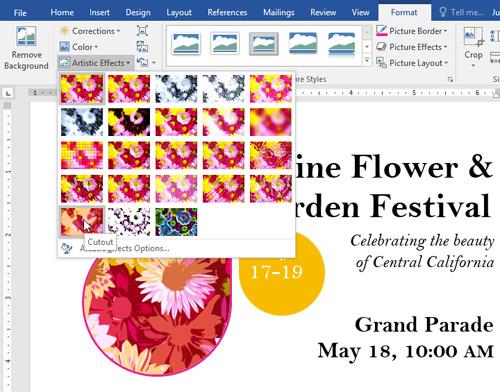
- أنماط الصورة: تحتوي هذه المجموعة من الأدوات على العديد من أنماط الصور المعدة مسبقًا، مما يجعل تنسيق الصورة أسهل. تم تصميم أنماط الصورة لإضافة إطارات إلى الصور دون تغيير الإعدادات أو التأثيرات الأساسية.
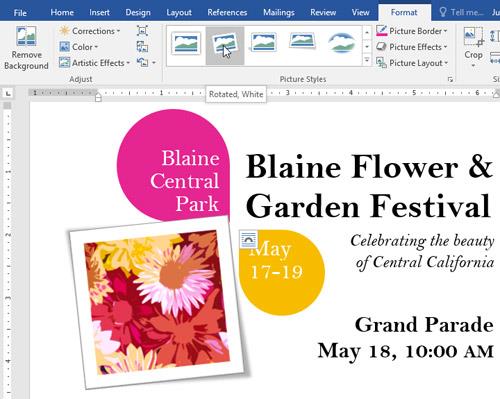
ضغط الصور في ورد 2016
يوفر لك برنامج Word 2016 أيضًا أداة لضغط الصور، مما يساعد على تقليل حجم الصور بشكل خاص والحجم الإجمالي لملف المستند.
لضغط الصور في Word 2016، قم بما يلي:
الخطوة 1: حدد الصورة المراد ضغطها، وانقر فوق علامة التبويب تنسيق
الخطوة 2: حدد ضغط الصور.
الخطوة 3: حدد حذف المناطق المقصوصة من الصور. يمكنك اختيار تطبيق هذا الإعداد على كافة الصور الموجودة في المستند أو على الصور المحددة فقط
الخطوة 4: حدد الإخراج المستهدف. إذا كنت تخطط لإرسال هذا المستند عبر البريد الإلكتروني، فحدد البريد الإلكتروني لتقليل حجم الملف
الخطوة 5: حدد موافق
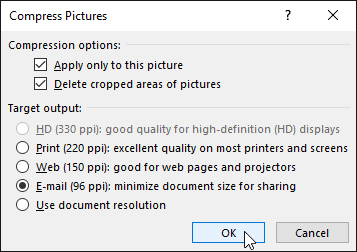
توجد أعلاه تعليمات مفصلة جدًا لتحرير الصور في Word 2016. نأمل أن تساعدك المقالة في إنشاء مستندات Word تحتوي على صور أكثر احترافية.